अनलॉक करने के लिए पासवर्ड दर्ज करने के 30 प्रयास शेष रहने पर समाधान
"मैंने एक सेकेंड-हैंड फोन खरीदा, और जब मैंने उसे चालू किया, तो मुझे एक त्रुटि संदेश दिखाई दिया: अनलॉक करने के लिए पिन/पासवर्ड दर्ज करें 30/30 प्रयास शेष, मैं इसे कैसे ठीक कर सकता हूँ?" जब आप इस त्रुटि का सामना करते हैं, तो इसका मतलब है कि आप अपने Android फ़ोन से बाहर हैं। यदि आप अभी भी डिवाइस तक पहुँचना चाहते हैं या इसे सेकंड-हैंड मार्केट में बेचना चाहते हैं, तो बेहतर होगा कि आप समस्या को ठीक कर लें। यह गाइड इस समस्या को हल करने के लिए पाँच समाधान साझा करता है।
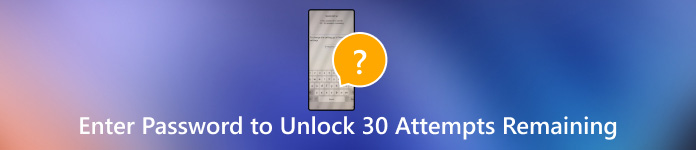
इस आलेख में:
भाग 1: 30/30 प्रयास शेष रहने पर अनलॉक करने के लिए पासवर्ड दर्ज करने का क्या मतलब है?
इस संदेश के दिखाई देने के कुछ कारण हैं। एक संभावना यह है कि आप अपना लॉक स्क्रीन पासवर्ड भूल गए हैं। दूसरी संभावना यह है कि कोई और व्यक्ति बिना अनुमति के आपके डिवाइस तक पहुँचने का इरादा रखता है। जो भी हो, बेहतर होगा कि आप जितनी जल्दी हो सके अपने डिवाइस को अनलॉक कर लें।
भाग 2: अनलॉक करने के लिए एंटर पासवर्ड को कैसे ठीक करें, 30/30 प्रयास शेष हैं
समाधान 1: अपना पासवर्ड पुनः जांचें
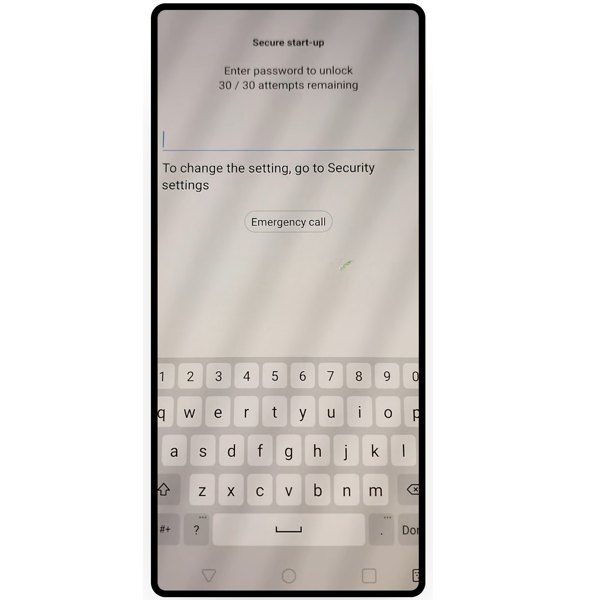
सबसे पहले, जब आप अपनी स्क्रीन पर "अनलॉक करने के लिए पासवर्ड दर्ज करें 30 प्रयास शेष हैं" संदेश देखते हैं, तो अपने डिवाइस को अनलॉक करने के लिए इस्तेमाल किए गए पिन या पासवर्ड को फिर से जांचें। कभी-कभी, आप वर्चुअल कीबोर्ड पर गलत कुंजी दबा सकते हैं और संदेश को ट्रिगर कर सकते हैं। इसलिए, पासवर्ड को फिर से जांचें और सही पासवर्ड फिर से दर्ज करें।
समाधान 2: फिंगरप्रिंट से अपना फ़ोन अनलॉक करें

आज, लगभग सभी Android फ़ोन पारंपरिक लॉक स्क्रीन पासवर्ड और बायोमेट्रिक तकनीक, जैसे फ़िंगरप्रिंट और फ़ेस आईडी, दोनों का समर्थन करते हैं। यदि "अनलॉक करने के लिए पासवर्ड दर्ज करें 30 प्रयास शेष हैं" त्रुटि होती है, तो आप अपने डिवाइस को अपने फ़िंगरप्रिंट या फ़ेस आईडी से अनलॉक कर सकते हैं।
समाधान 3: Google खाते से लॉक स्क्रीन को बायपास करें
जब आप अपने फ़ोन से लॉक हो जाते हैं, तो संबंधित Google खाते कुछ Android फ़ोन और टैबलेट तक फिर से पहुँचने का एक और तरीका हैं। शर्त यह है कि आपने अपने फ़ोन पर एक Google खाता जोड़ा हो।

अगर "अनलॉक करने के लिए पासवर्ड डालें 30 प्रयास शेष हैं" का संकेत मिले तो गलत पासवर्ड दर्ज करते रहें। फिर आपका डिवाइस अक्षम हो जाएगा। टैप करें पिन भूल गए या पैटर्न भूल गए नीचे, अपना फ़ोन अनलॉक करने के लिए अपना Google खाता और पासवर्ड दर्ज करें।
समाधान 4: फ़ैक्टरी रीसेट द्वारा स्क्रीन लॉक हटाएं
फ़ैक्टरी रीसेट फ़ीचर आपके फ़ोन पर मौजूद स्क्रीन लॉक सहित सभी चीज़ों को मिटा देता है। चूँकि आपका फ़ोन लॉक है, इसलिए आपको इसे रिकवरी मोड में करना होगा।

अपना फ़ोन बंद करें। बटन को देर तक दबाएँ नीची मात्रा + शक्ति रिकवरी मोड स्क्रीन प्रकट होने तक एक ही समय में दो बटन दबाएं।
प्रमुखता से दिखाना डेटा हटाना / फ़ैक्टरी रीसेट वॉल्यूम बटन का उपयोग करके, और इसे दबाकर निष्पादित करें शक्ति बटन दबाएं। यदि संकेत दिया जाए, तो हां को हाइलाइट करें और इसे निष्पादित करें शक्ति बटन।
फ़ैक्टरी रीसेट समाप्त होने तक प्रतीक्षा करें, हाइलाइट करें सिस्टम को अभी रिबूट करें, और इसे निष्पादित करें.
टिप्पणी:
ध्यान रखें कि इस तरीके से आपके फ़ोन का सारा डेटा, ऐप और व्यक्तिगत सेटिंग मिट जाएगी। बेहतर होगा कि आप प्रक्रिया से पहले बैकअप बना लें। जब यह हो जाए, तो आप अपने डिवाइस पर महत्वपूर्ण डेटा को पुनर्स्थापित कर सकते हैं।
समाधान 5: अनलॉक करने के लिए पासवर्ड दर्ज करने का अंतिम समाधान 30/30 प्रयास शेष हैं
एंड्रॉइड अनलॉक सॉफ्टवेयर की मुख्य विशेषताएं
1. एंड्रॉइड पर किसी भी प्रतिबंध के साथ किसी भी स्क्रीन लॉक को हटा दें।
2. सैमसंग लॉक स्क्रीन को बायपास करें डेटा हानि के बिना.
3. Google FRP लॉक को बायपास करें आसानी से।
4. एंड्रॉयड डिवाइस मॉडलों की एक विस्तृत श्रृंखला के लिए उपलब्ध है।
5. एंड्रॉइड 14/13 और पहले के संस्करण का समर्थन करें।
अनलॉक करने के लिए एंटर पासवर्ड को कैसे ठीक करें 30/30 प्रयास शेष हैं
अपने पीसी पर एंड्रॉयड अनलॉकिंग सॉफ्टवेयर इंस्टॉल करें और इसे लॉन्च करें। स्क्रीन लॉक हटाएँ होम इंटरफ़ेस में विकल्प पर क्लिक करें, और क्लिक करें शुरू बटन।

सूची में से अपने फोन का ब्रांड चुनें, और अपने डिवाइस को USB केबल से अपने PC से कनेक्ट करें।
बख्शीश: यदि आप पुराना सैमसंग फोन उपयोग कर रहे हैं, तो चुनें डेटा हानि के बिना सैमसंग अनलॉक करें, और अपने फोन को अपने पीसी में प्लग करें। फिर डेटा पैकेज डाउनलोड करने और इसे अनलॉक करने के लिए ऑन-स्क्रीन निर्देशों का पालन करें।

अपने फोन को सही बटन संयोजन के साथ रिकवरी मोड में डालें। यदि आप निश्चित नहीं हैं, तो सॉफ़्टवेयर आपके फ़ोन ब्रांड और मॉडल के आधार पर यह बताएगा कि इसे कैसे करना है। फिर अनलॉकिंग सॉफ़्टवेयर आपके फ़ोन पर स्क्रीन लॉक को स्वचालित रूप से हटा देगा।
जब यह पूरा हो जाए, तो अपना फोन पुनः प्रारंभ करें और नया पासवर्ड सेट करें।

अक्सर पूछे जाने वाले प्रश्न.
-
आप एंड्रॉयड फोन को अनलॉक करने के लिए कितनी बार प्रयास कर सकते हैं?
आम तौर पर, अगर आप लगातार 7 बार गलत पासवर्ड डालते हैं, तो आपके फ़ोन की स्क्रीन बंद हो जाएगी। हालाँकि, यह संख्या आपके फ़ोन के ब्रांड के आधार पर अलग-अलग होती है।
-
अपने फोन का पासवर्ड भूलने से कैसे बचें?
विशेषज्ञ एक मजबूत पासवर्ड बनाने का सुझाव देते हैं। पासवर्ड को भूलने से बचने के लिए, उसे याद रखने योग्य भी होना चाहिए। इसके अलावा, आप अपना पासवर्ड लिख सकते हैं। डिजिटल या ऑनलाइन पासवर्ड मैनेजर भी एक अच्छा विकल्प है.
-
एंड्रॉइड के लिए सबसे अच्छा स्क्रीन लॉक कौन सा है?
वर्तमान में, आप अपने Android फ़ोन पर स्क्रीन लॉक के रूप में 4 या 6 अंकों का पिन, अंकों और वर्णों वाला पासवर्ड, फ़िंगरप्रिंट और फेस आईडी बना सकते हैं। बेशक, पुराने डिवाइस केवल पिन और पासवर्ड का समर्थन करते हैं। सबसे अच्छा स्क्रीन लॉक प्रकार आपकी पसंद और डिवाइस द्वारा निर्धारित किया जाता है।
निष्कर्ष
इस लेख में चर्चा की गई है कि इसे कैसे ठीक किया जाए अनलॉक करने के लिए पासवर्ड दर्ज करें 30 प्रयास शेष हैंहमने बताया कि एंड्रॉइड डिवाइस पर संदेश का क्या मतलब है। इससे भी महत्वपूर्ण बात यह है कि हमने त्रुटि से छुटकारा पाने और अपने फोन तक पहुंच वापस पाने में आपकी मदद करने के लिए पांच समाधान सूचीबद्ध किए हैं। अनलॉकिंग सॉफ़्टवेयर टूल किसी भी एंड्रॉइड डिवाइस के लिए सबसे आसान समाधान है। यदि आपके पास इस विषय के बारे में अन्य सुझाव हैं, तो कृपया उन्हें इस पोस्ट के नीचे लिखें।
गरम समाधान
-
एंड्रॉयड अनलॉक करें
-
आईओएस अनलॉक करें
-
पासवर्ड युक्तियाँ
-
आईओएस टिप्स

